Recuva, aplikasi ini dapat mengembalikan file Anda yang hilang atau terhapus dengan sengaja dan mengembalikanya. Termasuk antara lain adalah file yang dikosongkan dari Recycle Bin, file gambar (JPG/PNG/GIF) dan file-file lainya yang terhapus dari media penyimpanan seperti kartu memori, kamera digital, mp3 player, atau USB Flash Drive. Recuva juga dapat mengembalikan file yang telah terhapus akibat adanya bug atau kesalahan, sistem yang tiba-tiba crash, dan virus.
Recuva memiliki dua tampilan pengoprasian yaitu dengan Wizard atau dengan tampilan standar. Saat pertama dijalankan Recuva akan menayangkan Wizard bagi Anda yang merasa perlu di pandu untuk mengembalikan data yang terhapus. Disini, Anda bisa memilih tipe file yang ingin dikembalikan. Apabila Anda tidak yakin jenis file dari file yang hendak Anda kembalikan, Anda bisa memilih All Files sehingga Recuva akan menampilkan semua jenis file. Selanjutnya, pilih folder tempat file yang akan di kembalikan sebelumnya tersimpan. Klik Start untuk memulai pencarian. Jika Anda ingin mencari file dengan lebih mendalam beri centang pada pilihan Enable Deep Scan. File yang telah ditemukan akan ditampilkan secara berurutan.
Untuk mengembalikan file yang terhapus ikuti langkah-langkah berikut:
Langkah 1: Pertama-tama, buka Recuva terlebih dahulu. Bisa melalui Start menu atau icon yang ada di desktop.
Langkah 2: Pada layar yang pertama kali muncul, klik Next.
Langkah 3: Pilih jenis file yang akan dikembalikan (untuk menampilkan semua jenis file centang All Files).
Langkah 4: Pilih lokasi file yang terhapus (Jika Anda lupa lokasi file yang akan di kembalikan klik I’m Not Sure).
Langkah 5: Centang Enable Deep Scan untuk mencari file dengan lebih mendalam (Jika dicentang proses pencarian file akan berlangsung relatif lebih lama).
Langkah 6: Klik Start.
Langkah 7: Jika file yang hilang sudah ditemukan centang file tersebut lalu klik kanan dan klik Recover Checked.
Langkah 8: Pilih dimana Anda akan meletakan file yang akan dikembalikan tersebut, misal My Documents dan klik OK.
Langkah 9: Lihat folder My Documents dan cek file yang hilang telah kembali.
Untuk melakukan konfigurasi, Anda dapat mengklik tombol Options. Di dalamnya, terdapat pengaturan umum yang memberikan pilihan untuk metode menulis file, mulai dari simple Overwriting (1 Pass) sampai Gutman (35 Pass). Sedangkan pada pengaturan Actions, ditampilkan metode scanning serta modus recovery.

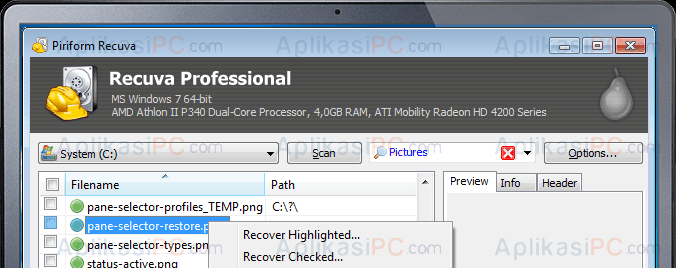
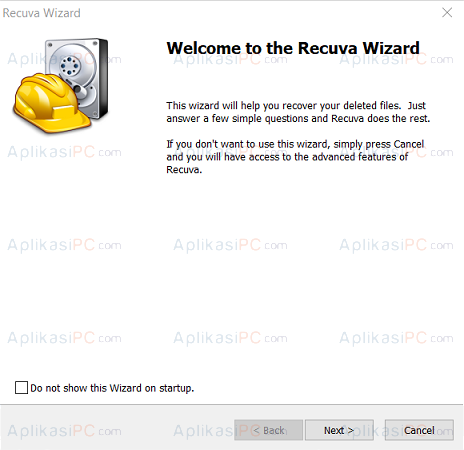
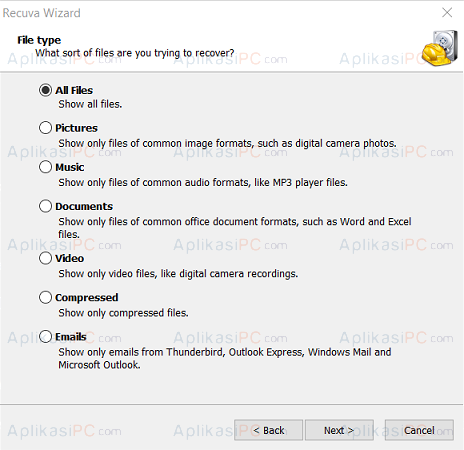
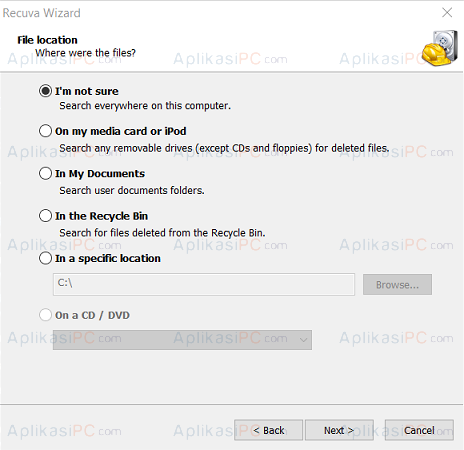
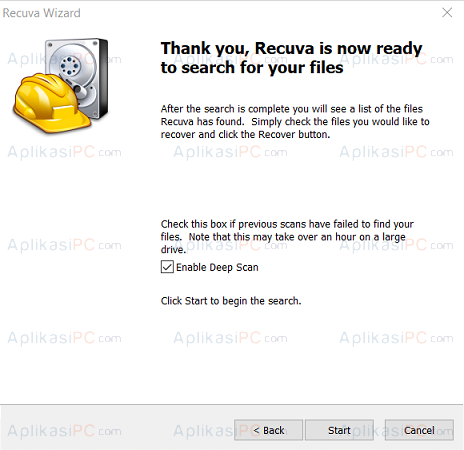
Mas.. Klo data berupa audio recording di hp apa bisa di kembalikan?
Di HP kemungkinan ga bisa
untuk yang sd card di usb connection diubah dlu bukan MTP tapi Mount SD Card atau USB Mass Storage baru bisa terdeteksi di recuva.
kk admin….untuk data di penyimpanan internal hp gk bsa y?terimakasih sudah sangat membantu……
internal bisa menggunakan aplikasi Android saja, tapi banyak gagalnya
Contohnya aplikasi apa aja min
maaf min mau nanya, pas baca komentar atas yg filenya terhapus di kartu sd katanya masih bisa dikembalikan. tapi ko yg komen di bawah katanya ga bisa dikembalikan. jadi gimana min? soalnya aku juga sama foto dan video kehapus di kartu sd. sudah coba pake recuva disambungkan ke pc ko ga terdeteksi ya hp nya.
Kartu SD dan SSD ga bisa gan, yg bisa hanya hard disk biasa saja
Maaf Min, saya mau bertanya. Apakah file / foto yg ke replace bisa dikembalian ga Min dg menggunkan aplilasi recuva ini.
Mohon jwban dan penjelasannya trrima kasih
Hard disk bisa, microsd / ssd ga bisa
Tanya min mungkin telat ini ya.. fotonya ada di sd card dan udah kehapus sejak 2 thn lalu… Yg punya nyariin baru skrng..apa bisa dikembalikan ..klo bisa pakek app apa..??trims..mohon jwbnnya
Ga bisa mas
Min aku ga sngaja hpus foto dari kartu SD aku apa masi bisa di ambil lagi ?, dan apa ada batas wktu untuk mengambilnya sblm di hps prmanen ?
Ga bisa mas